笔记本安装Win10教程,一学就会,超级简单
时间:2019-11-10 来源:互联网 浏览量:
嗨,大家好,我是炎龙说数码
近期有一款笔记本超级火爆
荣耀MagicBook Pro 科技尝鲜版
办公用为主,偶尔也能休闲娱乐、性能强、配置高,最主要的是性价比很高,这款的优势在于硬件配置上与4699元的荣耀MagicBook Pro完全一致,仅预装系统有差别,科技尝鲜版预装的是Linux,而荣耀MagicBook Pro预装的是Win10家庭版,简单的理解就是自己动手装个系统就能省几百元,你们说香不香?

盒子侧面的配置信息,AMD Ryzen 5 3550H处理器、8GB内存、512G SSD存储、16.1英寸的1080P屏幕,预装第三方Linux操作系统。

笔记本的配件包含了说明书、快充电源适配器、USB-C接口的电源线。
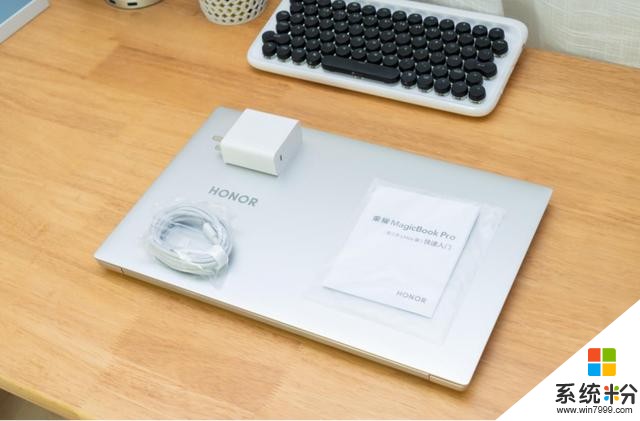
电源适配器最高支持65W输出,而且还有5V-2A、9V-2A、12V-2A、15V-3A、20V-3.25A共计5种快充输出方案,可以给手机、平板实现快速充电。

电源适配器采用了USB-C接口。

笔记本的重量仅1.7KG左右,之前用的14英寸的笔记本重量为1.6KG,荣耀MagicBook Pro科技尝鲜版的重量控制的非常不错。


左侧是14英寸,右侧是16.1英寸,对比一下,荣耀MagicBook Pro科技尝鲜版的16.1英寸屏幕非常爽,办公、影音、娱乐都是大屏爽,要不然,为何大家都乐意上大屏、上带鱼屏,对了,偷偷说一下,这款笔记本有种天生带鱼屏的爽快,(看)工(电)作(影)时16:9爽出天际,天然无黑边!

开机之后发现,原来第三方Linux是深度系统,简单体验了一下,发现在操作习惯上与Windows比较接近。
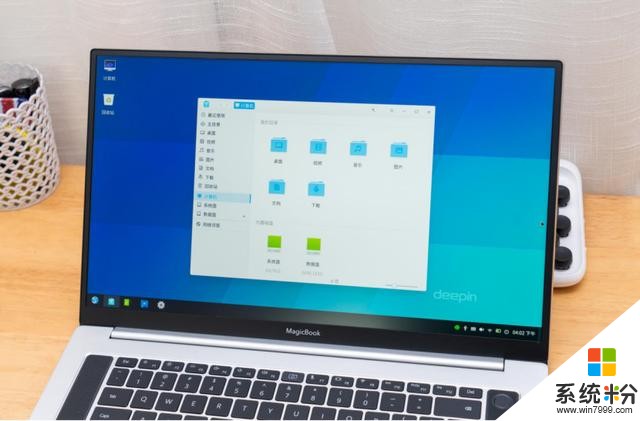
不过在界面上,貌似深度Linux要更惊艳一些,也有可能是我天天面对Windows出现了审美疲劳。

在软件中心,看到了大部分的常用软件,日常使用足够。

改Win10详细教程
不过我这边办(影)公(音)使(娱)用(乐)基本是以Windows为主,所以,接下来要把笔记本的Linux改成Win10。大家注意下,官方也提供了新机咨询服务,可以帮你把Linux改成其它操作系统,我也是后来才发现的。其实自己改也很简单,下面我就教大家一下。
需要准备的东西:16GB或32GB的空 U盘一个(各位注意呀,必须是没有装任何文件的空U盘),能正常开机的电脑一台。

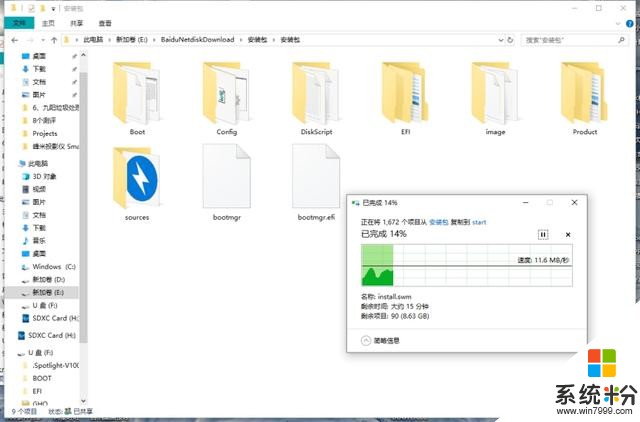
把U盘插到笔记本电脑上,笔记本开机时快速频繁地重复按F12键,直到出现Boot Manager(启动管理)界面;使用键盘的上下键盘,选中插入的USB Device(白色字体为选中);
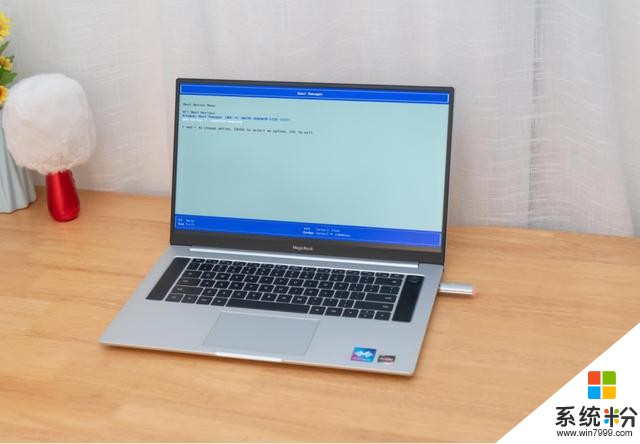
按回车(Enter键)即可进入自动化安装界面,系统安装过程是全自动的,不需要对电脑进行任何操作,安装大约会持续40-50分钟左右,这期间电脑会自动安装程序,也会自动重启,不用管就好。

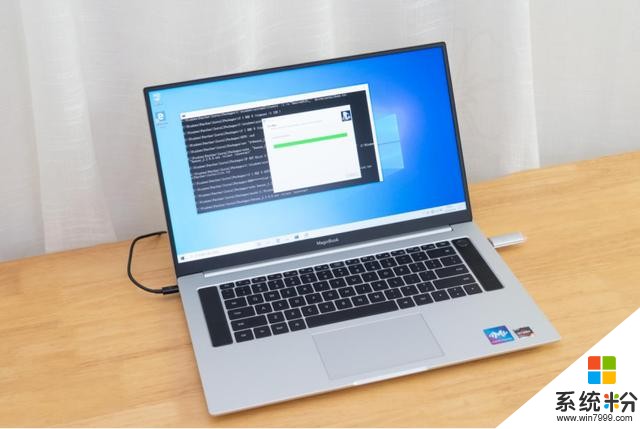
提醒下,在安装过程中不要去操作电脑。啥时候装好了呢?当你听到“你好,我是小娜”的提示音之后,就算是安装完成了。
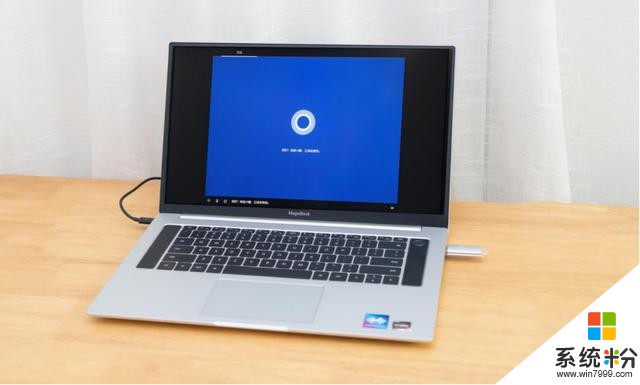

安装完成之后,先打开电脑管家,点击“驱动管理”,检查一下电脑的驱动有没有需要更新的,把所有驱动都更新到官方最新版。

其实,我还有一种适合老司机的方法,用U盘做PE系统,网上下载GHO文件,用U盘启动PE系统,用Ghost安装工具把GHO文件安装到C盘,不过这种方法需要自己安装官方驱动,不喜欢折腾的,强烈建议按我前面说的那种安装。
指纹解锁、魔法互传等特色功能体验
系统安装完成后,指纹解锁、魔法互传等荣耀MagicBook的特色功能都是可以正常使用的,指纹解锁秒开,而且开机时也可以用指纹直接解锁到桌面。

再来看下魔法互传,先把手机上的照片传到电脑上,在手机上打开照片,碰一下电脑右下角的魔法互传标签,嗖的一下,手机上的照片就传到了电脑上。
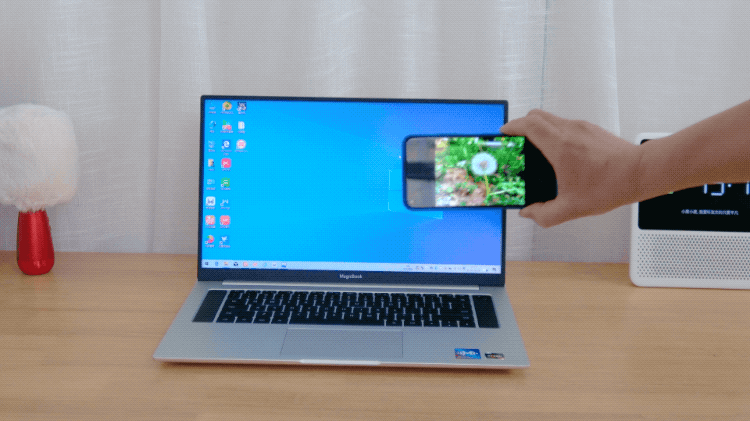
同样,电脑上的图片也可以魔法互传传到手机上,在电脑上打开图片,手机碰一下,图片嗖一下就从电脑上传到了手机上。
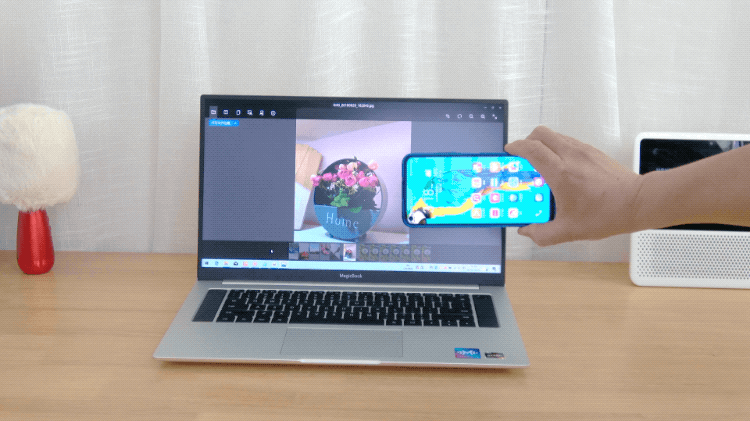
还可以用手机对电脑进行截屏操作,比如在电脑上看到比较有用的内容,手机碰一下电脑,当前页面就会以截屏的方式传到手机上。
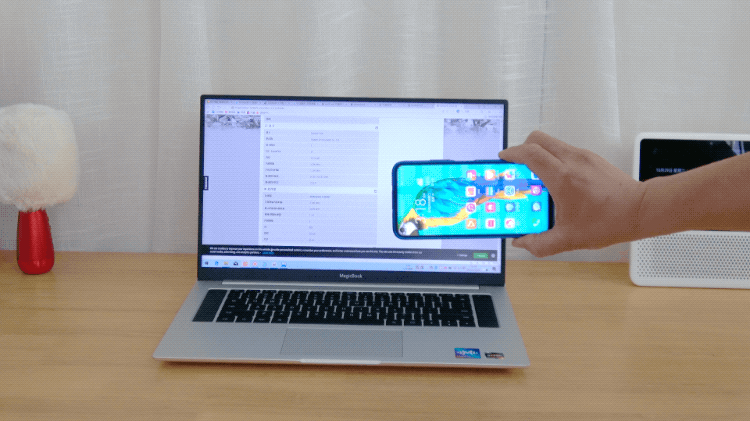
魔法互传功能可以在无网络、无数据线的情况下实现手机电脑之间的数据互传,而且图片、视频和文档等文件传输的速度还非常快,用起来超级方便。
总结
由荣耀MagicBook Pro科技尝鲜版安装Win10之后,在体验方面与同配置预装了Win10系统的荣耀MagicBook Pro是一样一样的,3DMark 11P跑出了4232分,这还是未优化前的跑分,这性能,办公娱乐绰绰有余呀。不得不说,荣耀这波操作真的很香,简单装个系统就能省出300多块钱,突然有种赚了的感觉,哈哈。

选购建议:
1、办公优选荣耀MagicBook Pro,16.1大屏优势比13.3要爽很多
2、有一定动手能力,一定要选荣耀MagicBook Pro科技尝鲜版,自己动动手就能省几百元,双十一购买还会有优惠,大家可以关注一下。
